有用户最近购买了一台新电脑,发现电脑上只有一个系统分区,就是C盘。这时候我们就需要自己对磁盘进行分区,即将磁盘划分为C、D、E等盘符,方便我们以后分类存储和管理。下面我们就来看看这款新电脑Win11分区教程。
新电脑Win11分区教程
1。首先我们在计算机管理页面点击【存储】选项,找到【磁盘管理】。

2。这时,右键单击需要分区的磁盘,我们选择【压缩卷】功能。

3。点击页面中的【输入压缩空间大小】,输入您要设置的容量,完成后点击【压缩】。

4。压缩完成后,我们可以看到下面出现了一个黑色区域,这就是未分配的容量。我们右键单击该位置并选择【新建简单卷】。

5。进入新建卷向导并单击“下一步”。

6。最终设置完成后,就可以看到刚刚分区的磁盘了。
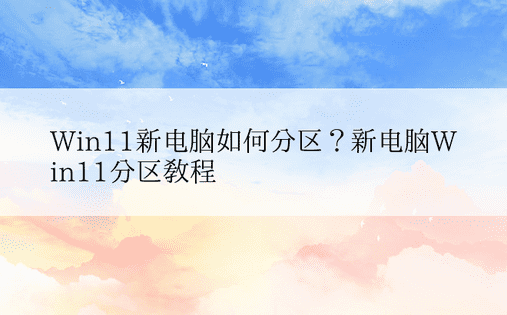
以上就是小编为大家带来的《新电脑Win11如何分区?新电脑Win11如何分区教程》的全部内容。我希望它能解决你的问题。感谢您的阅读。更多精彩内容,请关注官方网站。
热门系统推荐下载:⭐⭐⭐⭐⭐
2023最新华硕Win11家庭中文版>>>
ASUS Win11 64位专业版游戏笔记本电脑>>>
华为笔记本Win11正式版>>>